これで解決!AndroidでISOを再生できない時の対処方法
MX Player、VLC for Android、KMPlayer などの動画再生アプリを Android スマホにインストールすれば、Android で ISO ファイルを再生することができます。しかし、色々な原因によりスマホで ISO ファイルを再生できないことがあります。この場合、ISO を Android で再生できる動画形式に変換するのはよい選択です。ここで、簡単に Android で ISO イメージファイルを再生する方法をご説明いたします。
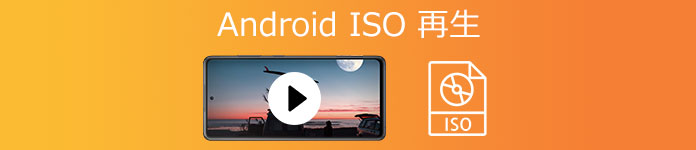
ISO を再生できる Android アプリ 3 選
MX Player
MX Player は代表的なスマートフォン用の動画プレイヤーアプリです。MP4、AVI、WMV など、一般的な動画ファイル形式、MP3、AAC などのオーディオ・フォーマット(音楽データなど)、ほぼすべてのメディアファイルに対応しています。また、ISO ファイルの再生も可能です。アプリを起動して再生したい動画をタップする、または動画ファイルをタップして MX Player を起動すれば再生できます。
メリット:
・完全無料で利用できます。
・映像や音声、再生方法など、かなり細かく調整・設定できます。そのまま使えばスマホ初心者の方でも簡単に操作できます。
・ハードウェアアクセラレーション機能が搭載しています。
デメリット:
・ISO ファイルによっては開けないものもあります。
・迷惑な広告が表示されます。
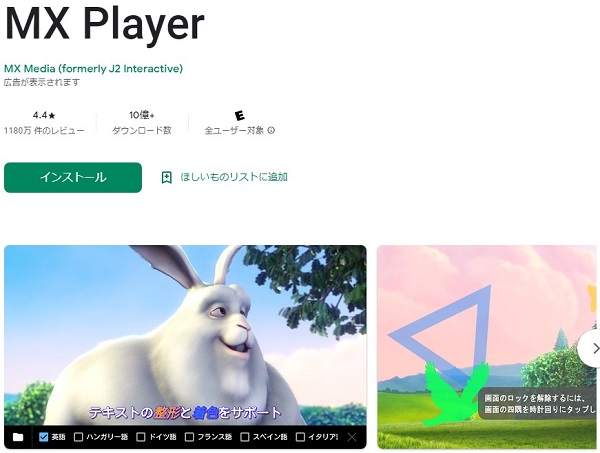
VLC for Android
VLC for Android は PC ソフトでも有名な VLC メディアプレーヤーの Android スマートフォン版アプリです。MP4 や AVI、MOV、AAC、FLAC、TS、M2TS、MKV、MKV、Ogg などのほぼ全ての動画と音楽ファイルだけでなく、ISO ファイルを認識して再生することもできます。動作が軽く、アプリを起動してファイルをタップすれば再生できます。動画の再生中、明るさ調節、音量調節、早送りと巻き戻し、再生速度の変化や、スリープタイマーなどの機能を利用できます。
メリット:
・完全無料で利用できます。
・ボランティアの方々によって作られている動画プレイヤーアプリなので広告がありません。
・互換性が悪いほかの動画形式も Android で再生できるようになります。
デメリット:
・VLC が ISO を再生できないケースが多いです。アプリをダウンロードしたとしても、アンドロイドで ISO 再生できる保証ができません。
・Android スマホに空き領域が少ない場合、アプリのダウンロードは難しいです。
・DVD メニューや字幕が表示されないことがあります。
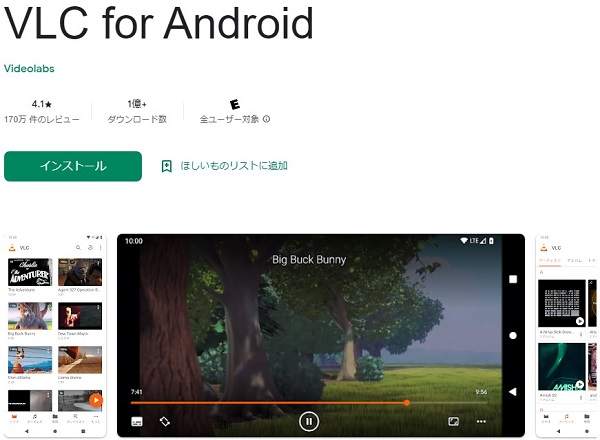
KMPlayer
KMPlayer は、コーデックを内蔵し、ほとんどの音楽、動画を再生できる韓国産のマルチメディアプレイヤーです。ISO イメージファイル、DVD も対応します。デフォルトで豊富なスキンを用意し、動画再生時にはアスペクト比の調整、字幕の読み込み、グレイスケールや明るさ調整、ノイズ除去やレベル調節、イコライザー調整、ブックマーク機能、スナップショットや音声・動画キャプチャ機能などができます。
メリット:
・無料で利用することができます。
・デフォルトで豊富な機能を備えています。(ビデオ反転、ズームイン、セクションの繰り返し機能、色調整可能、音声を調整できるイコライザー機能など)
・ISO イメージファイルの読み込みはもちろん、CD / DVD の再生も対応します。
デメリット:
・全ての機能を利用するには課金が必要です。アプリ内課金によってビデオ・オーディオ編集、GIF 作成、音声のみ MP3 抽出できるなどの機能を利用することができます。
・デフォルトで広告表示の通信を行います。
・インストールは自動的に日本語化されますが、契約書が英語のままです。
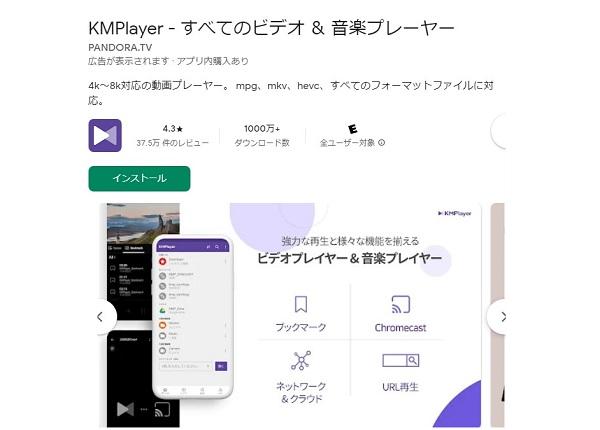
Android で ISO を再生できない時に動画形式を変換
4Videosoft 動画変換 究極は動画形式変換、自製の DVD リッピング、動画圧縮、GIF 作成、メディアーメータデータ編集の機能を備えて、強大なマルチメディアー変換ソフトです。内蔵されている「DVD リッピング」機能は、無損失で DVD ディスク、DVD フォルダ、DVD ISO ファイルを MP4、MOV、MKV、AVI、WMV などの動画形式を変換できるだけではなく、再生デバイスに応じて Apple、Android、SAMSUNG、HUAWEI LG、XIAOMI、SONY、HTC、TV、ゲーム機に対応する動画、音声形式に変換することができます。
メリット:
・DVD リッピングだけではなく、動画変換、動画編集など、様々の機能が内蔵されています。
・4K、HD ビデオを含む 1000 以上の動画形式を変換できます。
・動画、DVD を速くに変換すると同時に、元の動画、DVD 画質をそのままに保持して、高品質に出力できます。
・動画効果調整、動画クロップ、カット、結合、ウォーターマーク追加などの編集機能も備えています。
・インターネットからダウンロードしたビデオ素材、音楽素材や写真素材またはカメラで撮影したビデオをMVビデオに作成できます。
これから、このソフトで ISO を Android 対応の形式に変換する手順をご説明いたします。
下のダウンロードボタンをクリックして、4Videosoft 動画変換 究極をインストールします。
無料ダウンロード
Windows向け
![]() 安全性確認済み
安全性確認済み
無料ダウンロード
macOS向け
![]() 安全性確認済み
安全性確認済み
4videosoft 動画変換 究極を開き、「リッピング」タブに切り替えます。そして、画面の中央にある「+」をクリックして、或いは左上側に「DVD をロード」そばのプルダウンボタンをクリックして、「DVD ISO をロード」を選択します。ISO ファイルを選択して、ソフトにロードします。
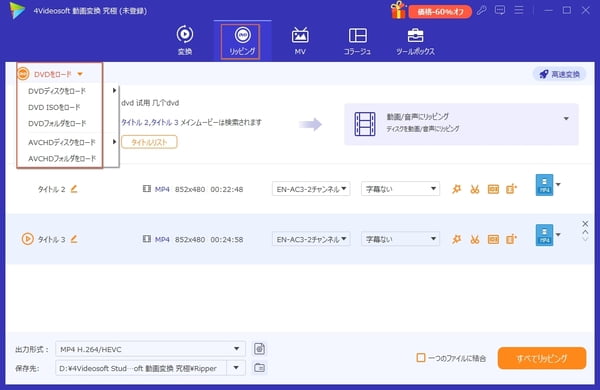
右上の出力形式のそばにあるプルダウンボタンをクリックします。表示される形式から「デバイス」の「Android」を選択します。必要に応じて、様々な動画品質を選択できます。
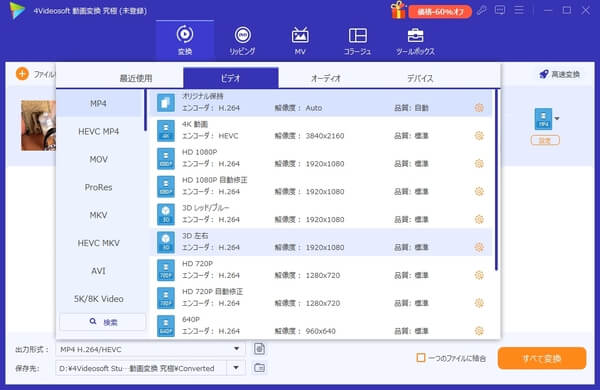
最後に、「保存先」を選択して、「すべてリッピング」ボタンをクリックすれば、DVD リッピングが開始します。
4Videosoft 動画変換 究極で ISO ファイルを変換する前に、DVD 映像を編集、カット、オーディオトラックを追加、字幕を追加することができます。
結論
本文は簡単に Android で ISO イメージファイルを再生する方法を紹介しました。アプリをダウンロードして、Android で ISO ファイルを再生することができますが、ISO ファイルをそのまま Android スマホに取り込むと、スペース容量が足りなくなる可能性があります。そのため、ISO を Android で再生できる動画形式に変換するほうがいいです。ISO を変換することで、ファイルのサイズを小さくすることもできます。
よくある質問(FAQ)
質問 1: Android で ISO を再生できない原因を教えてください。
答え 1: DVD の ISO イメージファイルはパソコンにも互換性が悪い形式とされ、タブレットもスマホも ISO の再生は難しいです。それに、Android 標準の動画プレーヤーは ISO 動画を認識することができません。
質問 2: Android で ISO を再生する際に画面がカクカクになる場合、どうすればいいでしょうか。
答え 2: 「画面がカクカクする」など、動画の品質に関する現象が発生した場合、プレーヤーのカスタム設定を変えて、動画品質を下がる、あるいはハードウェアアクセラレーションを閉じることで、改善されることがあります。
質問 3: PC で ISO ファイルを再生できるソフトをお薦めできますか。
4Videosoft ブルーレイプレーヤーという専門的な blu-ray 再生ソフトをおすすめします。このソフトは高品質・高音質でブルーレイ、ISO ファイルを再生することができます。簡単かつスムーズに動画を再生できます。具体的な方法は無料に ISOファイルを再生する方法までご参照ください。
無料ダウンロード
Windows向け
![]() 安全性確認済み
安全性確認済み
無料ダウンロード
macOS向け
![]() 安全性確認済み
安全性確認済み
 コメント確認、シェアしましょう!
コメント確認、シェアしましょう! 目次
目次




